- Atur font, ukuran teks, dan penempatannya di kanvas sesuai dengan keinginan.
- Jika desain background Twibbon MPLS 2024 dirasa telah sesuai keinginan, silakan tambahkan elemen bingkai foto di dalamnya. Elemen bingkai tersebut sebagai tempat meletakkan foto nantinya.
- Untuk menambahkan elemen bingkai foto, caranya klik ikon tambah dan pilih menu “Elemen”. Setelah itu, cari dan pilih bentuk elemen bingkai.
- Letakkan elemen bingkai tersebut di desain background Twibbon MPLS 2024.
- Setelah bingkai ditambahkan dan semua pengeditan selesai, Twibbon MPLS 2024 yang dibuat di Canva itu bisa diunduh pengguna.
Cukup mudah bukan cara membuat Twibbon MPLS 2024?
Dengan cara di atas, pengguna dapat membuat Twibbon sendiri dalam rangka meramaikan acara MPLS 2024 untuk menyambut siswa baru TK, SD, SMP, dan SMA/SMK.
Untuk diketahui, Twibbon MPLS 2024 buatan sendiri itu kini dapat diunggah ke Twibbonize.
Namun, sebelum mengunggahnya ke Twibbonize, pengguna perlu membuat background pada elemen bingkai Twibbon MPLS 2024 menjadi transparan terlebih dahulu.
Background Twibbon transparan dibutuhkan supaya elemen bingkai dapat diisi dengan foto.
Cara membuat background Twibbon transparan bisa dibaca lebih lanjut di artikel ini “Cara Membuat Background Twibbon Transparan”.
Demikianlah penjelasan lengkap seputar cara membuat Twibbon MPLS 2024 dengan mudah dan praktis buat TK, SD, SMP, dan SMA/SMK, semoga bermanfaat.
Artikel ini telah tayang di Kompas.com dengan judul "Cara Membuat Twibbon MPLS 2024 dengan Mudah buat TK, SD, SMP, SMA, SMK"
| Penulis | : | Cynthia Paramitha Trisnanda |
| Editor | : | Cynthia Paramitha Trisnanda |
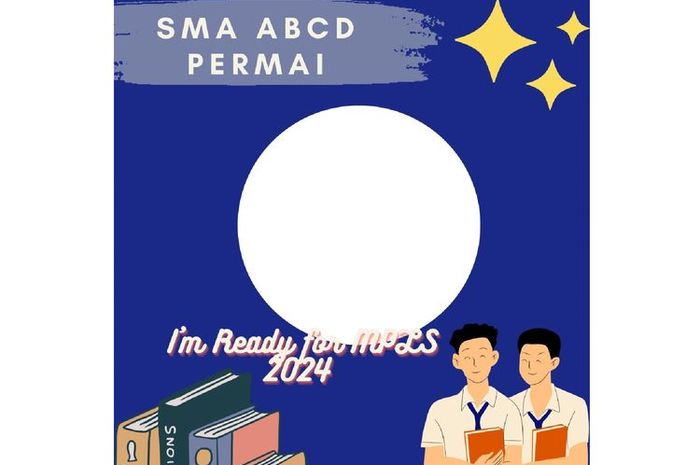

KOMENTAR